Teepunktide valimine¶
Teekonnapunktide ekraanil (Menüü > Teekonnapunktid) saate valida teepunktid ja teha valitud teepunktides ühe järgmistest toimingutest.
Valitud teekonnapunktide eemaldamine
Valitud teekonnapunktide teisaldamine kausta
Ekspordi valitud teepunktid
Valitud teekonnapunktide laadimine kaardil
Valitud teekonnapunktide ikooni muutmine
Valitud sihtpunktide eemaldamine kaardilt
Teepunktide valimine sarnaneb marsruutide valimisega.
Valikukraani avamine¶
Valikuekraani avamiseks ja esikümme teepunkti valimiseks peate valitud teekonna üksust kaua vajutama. Teise võimalusena võite puudutada ekraani paremas ülanurgas nuppu „Veel” ja seejärel puudutada nuppu „Vali”.
Rohkemate teepunktide valimiseks puudutage valikuekraanil teekonna üksust. Teekonna üksuse taust muutub helesiniseks, mis näitab, et see on valitud. Allpool kuvatakse näide, milles valitakse kolm teepunkti:
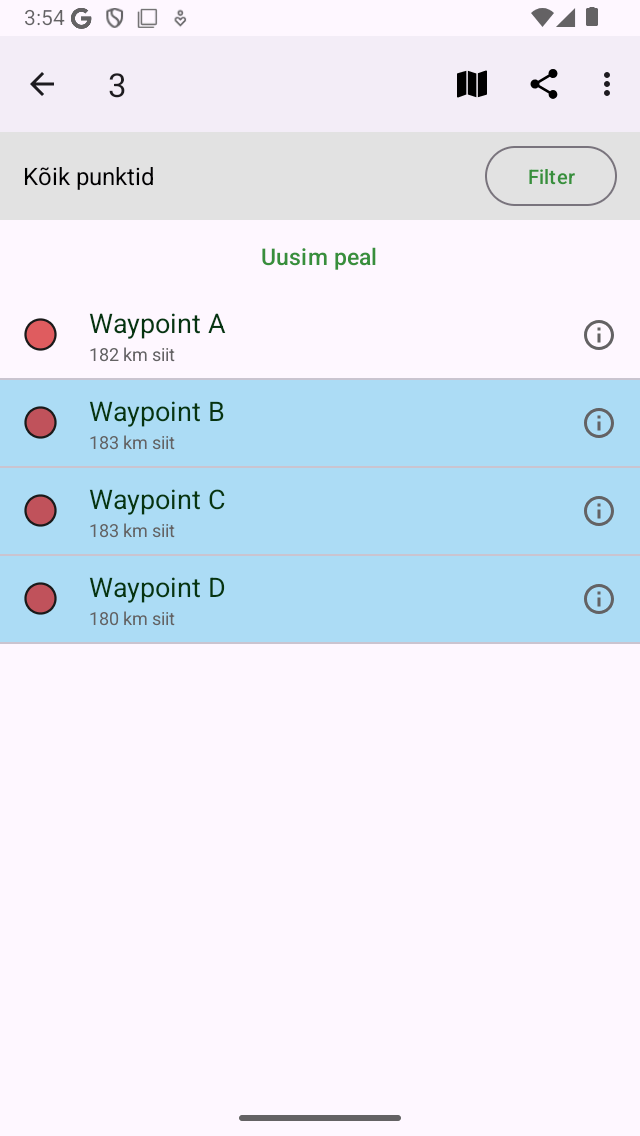
Kolm valitud teepunkti.¶
Valikuekraani pealkiri näitab, kui palju üksusi on valitud. Võite tühistada teepunkti valimise, koputades valitud punkti. Kui soovite valida kõik loendis olevad teepunktid, peate paremas ülanurgas vajutama nuppu „Veel > Vali kõik”. Tavapärase teepunktide ekraanile naasmiseks peate vajutama ekraani vasakus ülanurgas olevat noolt.
Mitme teepunkti kiireks valimiseks võite üksusele pikka aega vajutada, jätke sõrm loendisse ja minge seejärel üles või alla. Samamoodi saate kiiresti mitme üksuse valimise tühistada.
Enne vajalike teepunktide valimist võib olla kasulik kõigepealt rakendada fil treid ja ot sida märksõnu ja sor teerida teekonnad.
Kui valite teep unkti kau sta, tehakse rakendatud toiming kausta sisule rekursiivselt. Näiteks kui valite kausta, vajutades kausta kausta kausta teekraanil ja seejärel puudutate ekraani allosas olevat kaardiikooni, laaditakse kaardile kõik kaustas sisalduvad teekonnad.
Toimingu sooritamine¶
Kui olete valinud teepunktid, saate toimingu teha ühe ekraani ülaosas oleva tööriistariba nupuga. Tööriistariba nupud asuvad vasakult paremale:
Kaardin upp: Kui puudutate seda nuppu, laaditakse valitud teepunktid kaardile. Kaart suumib automaatselt valitud teepunktidele ja teid naastatakse kaardile.
Jaga nupp: Kui puudutate seda nuppu, ku vatakse ekspordihüpik aken. Selles hüpikaknas saate valida eksporditavate andmete tüübi ja muuta ekspordiseadeid. Kui vajutate ekspordihüpiks nuppu „Eksport”, eksporditakse valitud teekonnad. Kuvatakse veel üks rakenduste ja toimingutega hüpikaken. Kui puudutate rakendust või toimingut, tegeleb ekspordi tulemusega rakendus või toiming.
Veel nupp: Kui puudutate ülaosas tööriistariba nuppu Veel, ilmub menüü, kust saate valida järgmised toimingud:
Eemalda: Kui puudutate seda nuppu, küsitakse hüpikaknas, kas soovite valitud teekonnad seadmest eemaldada. Kui vajutate nuppu „Eemalda”, eemaldatakse teie seadmest valitud teekonnad. Seda ei saa tühistada.
Liigutamine kausta: Kui puudutate seda nuppu, avaneb kaustapuuga ekraan. Saate valida kausta ja valitud teekonnad viiakse teise kausta:ref:. <ss-waypoints-organize>
Eemalda kaardilt: Kui puudutate seda nuppu, eemaldatakse valitud teekonnad kaardilt.
Muuda iko oni: Kui puudutate seda nuppu, avan eb teepunkti ikoonide ekraan. Valitud teepunktide ikooni muutmiseks võite sellel ekraanil puudutada ikooni.
Valige kõik: Kui puudutate seda nuppu, valitakse kõik teekonnad.
Näitena laadime nüüd ülaltoodud näitest kolm valitud teepunkti kaardil, vajutades kaardiikooni. Ilmub kaardiekraan ja kaart suumitakse kolmele valitud teepunktile, nagu näete alloleval joonisel:
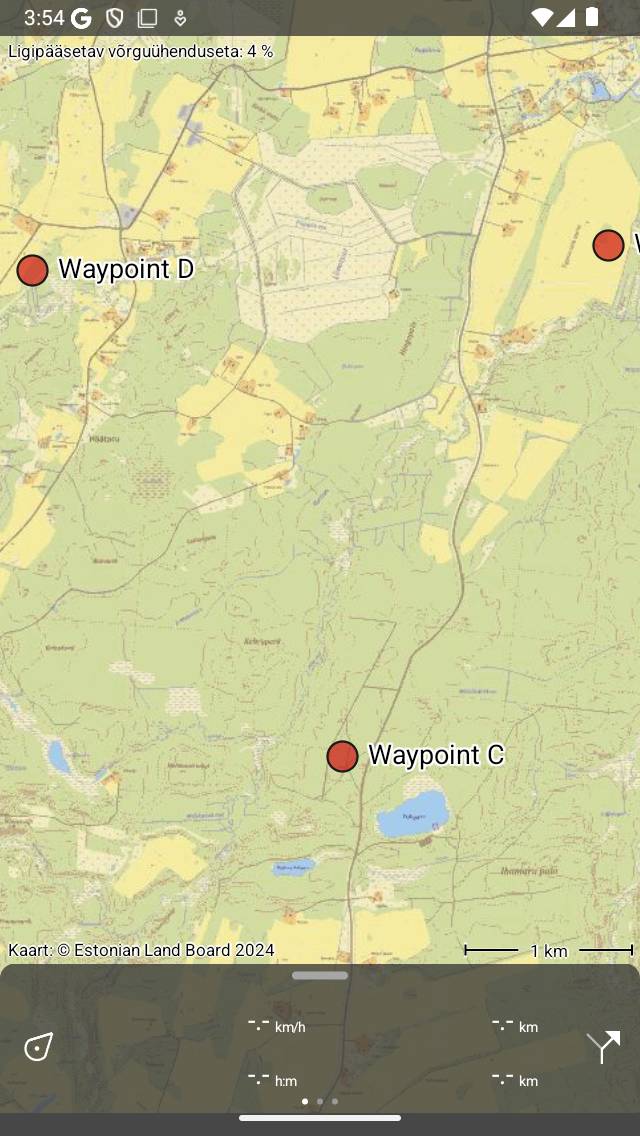
Teekonnad „B”, „C” ja „D” on kaardile laaditud.¶